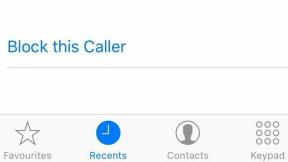כיצד לסמן את כל הדוא"ל כנקראו ב- Gmail בכל מחשב
Miscellanea / / August 05, 2021
בדרך כלל, כולם משתמשים בימינו בשני חשבונות Google. אחד לשימוש אישי ואחד לשימוש רשמי. כולם מקבלים המון מיילים כמעט כל יום. אין אפשרות לאדם לשבת ולבדוק כל דוא"ל שנכנס לתיבת הדואר הנכנס אלא אם כן הוא קשור לעבודה. כלומר יש הרבה מיילים בנוגע לשיווק שאינם מיותרים. ברגע שאנו רואים שהשולח רואה את ההודעה, אנו מתעלמים ממנה.
עם זאת, בטווח הארוך, כל המיילים שלא נקראו נערמים והיו לנו מאות או אלפי מיילים כאלה. לכן, זה עלול להיות מבלבל ובתוך כל אותה זבל לא רצוי שאנחנו עלולים להחמיץ דואר אלקטרוני חשוב. אז, האם יש דרך בה נוכל סמן את כל המיילים כנקראו בבת אחת ב- Gmail.? לא ניתן לשבת ולבדוק את הדואר האלקטרוני שייקח ככל הנראה שעות מכיוון שמדובר במאות. אז הנה טריק פשוט לעשות זאת.

קָשׁוּר | כיצד להוסיף תמונה על גבי תמונה אחרת ב- Google Docs
סמן את כל הדוא"ל כנקרא ב- Gmail
הנה מה שאתה צריך לעשות.
- התחברות לחשבון Gmail שלך
- ממש מעל לתיבת הדואר הנכנס, אתה אמור לראות א תיבת סימון מרובעת עם חץ בתפריט הנפתח ליד זה.
-
לחץ על תיבת סימון זו כדי לבחור את כל הודעות הדוא"ל באותו דף מסוים

- ואז תראה אפשרות שתבקש ממך בחר כל השיחות בראשי. לחץ על זה
- ואז כל שיחות הדוא"ל בכרטיסייה ראשי ייבחרו בבת אחת.
- לחץ על הכפתור עם 3 נקודות אנכיות כפי שאתה רואה בתצלום המסך למטה.

- מהתפריט בחר סמן כנקרא. כל הודעות הדוא"ל בחלק הראשי שלך יקראו.
- ואז א אשר פעולה גורפת תופיע תיבת דו-שיח שתקבע שהפעולה תשפיע על כל איקס מספר הדוא"ל / שיחות בכרטיסייה ראשי. אשר על ידי לחיצה על בסדר.
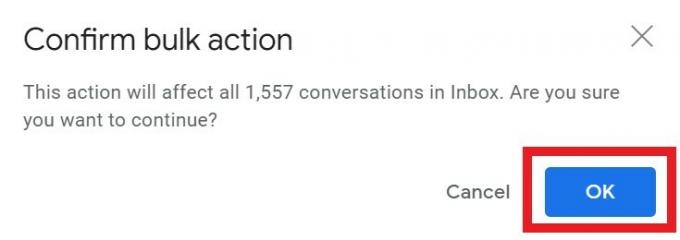
- אתה יכול גם ללחוץ על ה- סמן כנקרא סמל פעולת קיצור דרך שהדגשתי בצילום המסך. זה יבצע את אותה המשימה כמו הצעד לעיל.
זהו זה. אם לא ידעת כיצד לנקות את העומס של הודעות דוא"ל שלא נקראו ב- Gmail שלך, פעל לפי המדריך הזה. סמן את כל המיילים כנקראו באמצעות הטריק הקל הזה שהזכרתי.
קרא הבא,
- כיצד לדעת מי צפה ב- Google Doc שלך
- כיצד לצרף כל קובץ לצ'אט הווידיאו של Google Meet
סווייאם הוא בלוגר טכני מקצועי בעל תואר שני ביישומי מחשב ובעל ניסיון בפיתוח אנדרואיד. הוא מעריץ נלהב של מערכת ההפעלה אנדרואיד סטוק. מלבד בלוגים טכניים, הוא אוהב גיימינג, לנסוע ולנגן / ללמד גיטרה.